Windows 10 kullanıcısıysanız, en az bir kez uyanmış ve favori simgelerinizden bazılarının görev çubuğunda eksik olduğunu görmüş olabilirsiniz. Favori simgelerinizi artık görev çubuğunuzda görmemeniz sizi sinirlendirebilir. Ama bilmediğiniz şey, bu küçük sorunu bir bardak su içmek kadar kolay çözebileceğinizdir. Aşağıdaki adımlarda mükemmel bir şekilde açıklanan çok basit bir yöntemi izleyerek görev çubuğunuzu kolayca özelleştirebilirsiniz.
Düzeltme 1 - Windows Gezgini'ni Yeniden Başlatın
1. Basın CTRL + Üst Karakter + Esc Açmak için birlikte anahtar Görev Yöneticisi.
2. Şimdi, Bulun Windows gezgini, üzerine sağ tıklayın ve seçin görevi bitir.
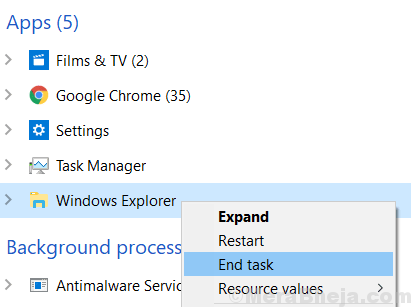
3. Şimdi, tıklayın Dosya ve sonra seç yeni görevi çalıştır.
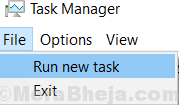
4. Yazmak explorer.exe içinde ve kontrol et bu görevi yönetici ayrıcalıklarıyla oluştur.
5. Tıklamak TAMAM MI.
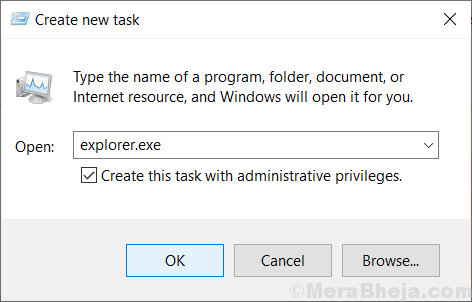
Fix-2 IconCache'i bilgisayarınızdan silin-
Siliniyor Simge Önbelleği Bilgisayarınızdan veri tabanı dosyası bu sorunu çözecektir.
1. Basın Windows tuşu + R açmak Çalıştırmak Bilgisayarınızdaki pencere.
2. İçinde Çalıştırmak pencere, kopyala yapıştır bu çalıştırma komutu ve ardından Giriş.
%uygulama verisi%

Dolaşım bilgisayarınızda klasör açılacaktır.
3. Şimdi Dolaşım klasörü, " üzerine tıklayınUygulama verisi” klasöre gitmek için adres çubuğunda.
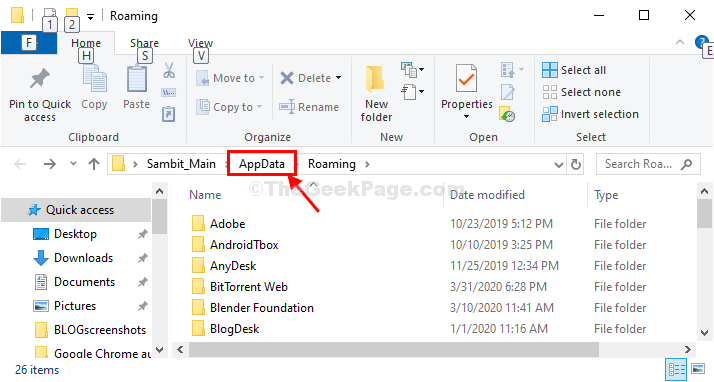
4. İçinde Uygulama verisi Klasör, çift tıklamaüzerindeYerel” klasörüne erişin.
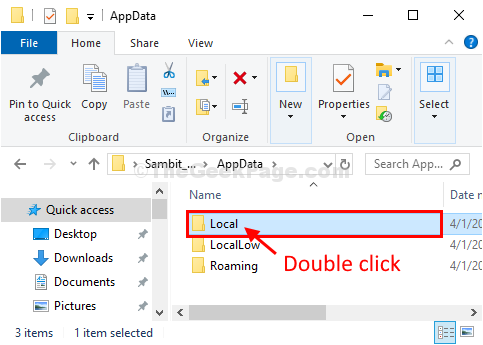
5. İçinde Yerel klasörü, " üzerine tıklayınGörünüm” menü çubuğunda. “Seçenek olup olmadığına dikkat edin”Gizli öğeler" dır-dir kontrol.
Aksi takdirde, Kontrol klasördeki gizli öğeleri görme seçeneği.

6. İçinde Yerel Klasör, sağ tık üzerindeSimge Önbelleği” klasörüne tıklayın ve ardından “Sil” veri tabanı dosyasını bilgisayarınızdan silmek için.
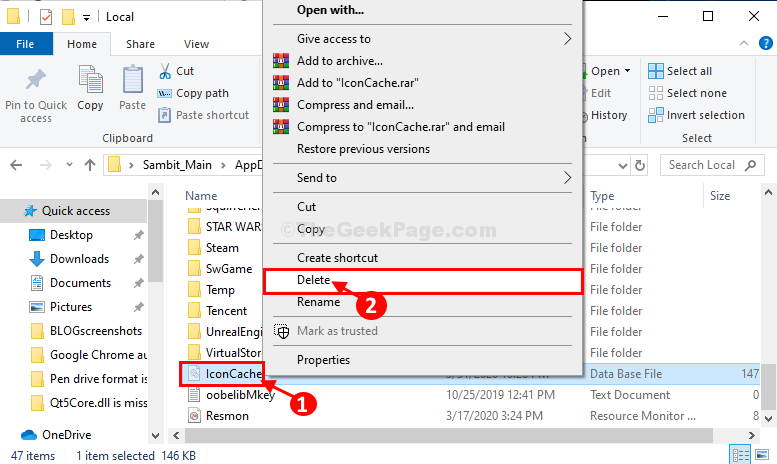
Simge Önbelleği dosya bilgisayarınızdan silinecektir.
Kapat Dosya Gezgini Bilgisayarınızdaki pencere.
Tekrar başlat senin bilgisayarın. Bilgisayarınızı yeniden başlattıktan sonra simgeleriniz görünür olacaktır. görev çubuğu bir kere daha.
Sorununuz çözülmeli.
Düzeltme 3 - Komut istemini kullanma
1. Arama cmd Windows 10 görev çubuğu aramasında.
2. Sağ tık ve seç yönetici olarak çalıştır.

3. Aşağıdaki komutu kopyalayıp yapıştırın ve enter tuşuna basın.
DISM.exe /Çevrimiçi /Temizleme görüntüsü /Restorehealth
Düzeltme 4 – Kontrollü Klasör erişimini kapatın
Adım 1 – Git Başlat > Ayarlar > Güncelleme& Güvenlik
Adım 2 – Şimdi tıklayın Windows güvenliği sol menüden.
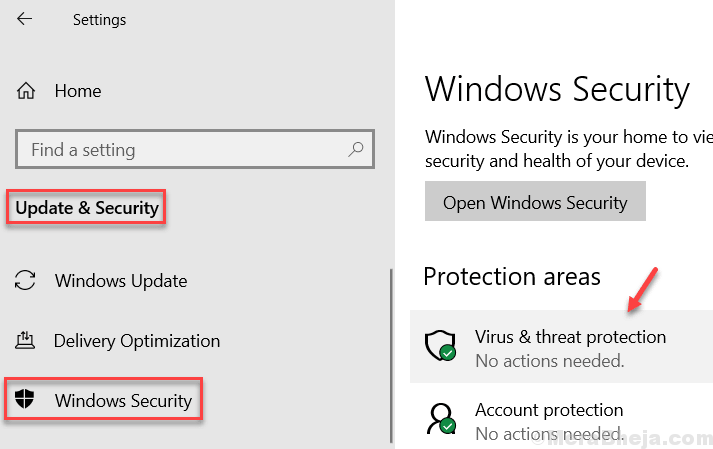
Adım 3 – Hayır, üzerine tıklayın Virüs ve Tehdit Koruması ayarları.
Adım 4 – Şimdi aşağı kaydırın ve kapatın Kontrollü klasör erişimi.
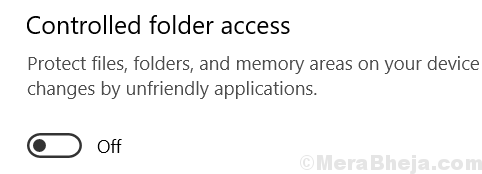
Düzeltme 5 – Görev çubuğunu yeniden yükleyin
1. Arama Güç kalkanı Windows 10 Arama'da.
2. Sağ tıklayın ve seçin yönetici olarak çalıştır.
3. Şimdi, aşağıda verilen komutu kopyalayıp yapıştırın ve komutu çalıştırmak için enter tuşuna basın.
Get-AppxPackage -AllUsers| Foreach {Add-AppxPackage -DisableDevelopmentMode -Kayıt "$($_.InstallLocation)\AppXManifest.xml"}
Düzeltme 6 - Geçici dosyaları kaldırın
1. Basın Windows tuşu + R birlikte açmak Çalıştırmak komut kutusu.
2. yazmak %temp% içinde ve Tamam'ı tıklayın.
3. Geçici dosyaları temizlemek için içindeki her şeyi silin.
Fix 7 - Tablet modunu devre dışı bırakın
1. Basın Windows tuşu + ben birlikte açmak ayarlar.
2. Tıklamak sistem.
3. Şimdi, tıklayın Tablet sol menüden.
4. Şimdi, sağ tarafta seçeneği seçin Tablet Modunu asla kullanmayın.
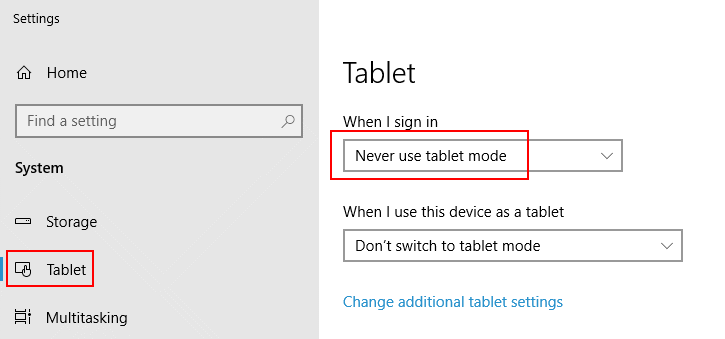
![Windows Anahtarı veya düğmesi çalışmıyor [Güvenli Düzeltme]](/f/7db6bad6fa7ccf9ae040397c822788a9.jpg?width=300&height=460)